วิธีปรับแต่งหน้าเข้าสู่ระบบ WordPress ใน 10 นาที
เผยแพร่แล้ว: 2024-06-26หากคุณกำลังมองหาบทช่วยสอนง่ายๆ ในการปรับแต่งหน้าเข้าสู่ระบบ WordPress แสดงว่าคุณมาถูกที่แล้ว วันนี้เราจะแสดง วิธีปรับแต่งหน้าเข้าสู่ระบบ ของเว็บไซต์ WordPress ของคุณภายใน 10 นาทีเท่านั้น
การปรับแต่งหน้าเข้าสู่ระบบ WordPress เป็นเรื่องง่าย การปรับเปลี่ยนการออกแบบหน้าเข้าสู่ระบบ WordPress เริ่มต้นในแบบของคุณจะช่วยปรับปรุงประสบการณ์ผู้ใช้และเสริมสร้างความแข็งแกร่งให้กับแบรนด์ นอกจากนี้คุณยังสามารถเพิ่มคุณสมบัติความปลอดภัยพิเศษเพื่อช่วยป้องกันอาชญากรไซเบอร์ไม่ให้โจมตีเว็บไซต์ของคุณ
เราจะพูดถึงทุกสิ่งในบทช่วยสอนแบบทีละขั้นตอนนี้ ดังนั้นเพื่อเป็นการไม่ให้เสียเวลา มาเริ่มกันเลย!
ทำไมคุณควรปรับแต่งหน้าเข้าสู่ระบบ WordPress
การปรับแต่งหน้าเข้าสู่ระบบ WordPress ของคุณสามารถนำมาซึ่งประโยชน์หลายประการ ปรับปรุงทั้งประสบการณ์ผู้ใช้และความปลอดภัย
นี่คือเหตุผลบางประการที่คุณควรพิจารณาปรับแต่งหน้าเข้าสู่ระบบ WordPress ของคุณ:
- รูปลักษณ์ที่เป็นมืออาชีพ : หน้าเข้าสู่ระบบที่ปรับแต่งสามารถสะท้อนถึงเอกลักษณ์ของแบรนด์ของคุณ รวมถึงสี โลโก้ และการออกแบบโดยรวม สร้างประสบการณ์ที่ราบรื่นตั้งแต่เว็บไซต์สาธารณะไปจนถึงอินเทอร์เฟซการเข้าสู่ระบบ
- อินเทอร์เฟซที่ใช้งานง่าย : การปรับแต่งหน้าเข้าสู่ระบบช่วยให้คุณสามารถทำให้ใช้งานง่ายและใช้งานง่ายยิ่งขึ้น ลดความสับสนและปัญหาการเข้าสู่ระบบที่อาจเกิดขึ้น
- การปรับเปลี่ยนในแบบของคุณ : คุณสามารถปรับแต่งหน้าเข้าสู่ระบบให้เหมาะกับบทบาทของผู้ใช้ที่แตกต่างกันได้ เพื่อมอบประสบการณ์ที่เป็นส่วนตัวมากขึ้น
- ซ่อน URL เริ่มต้น : การเปลี่ยน URL เข้าสู่ระบบเริ่มต้น (โดยปกติคือ
wp-login.php) สามารถยับยั้งบอทอัตโนมัติและความพยายามที่เป็นอันตรายซึ่งกำหนดเป้าหมายไปที่หน้าเข้าสู่ระบบเริ่มต้น - ชั้นความปลอดภัยเพิ่มเติม : การปรับแต่งหน้าเข้าสู่ระบบอาจรวมถึงการเพิ่มคุณสมบัติความปลอดภัย เช่น CAPTCHA การตรวจสอบสิทธิ์แบบสองปัจจัย และข้อความแสดงข้อผิดพลาดที่กำหนดเองเพื่อป้องกันการโจมตีแบบ Brute Force
การปรับแต่งหน้าเข้าสู่ระบบ WordPress ของคุณเป็นการเคลื่อนไหวเชิงกลยุทธ์ที่ปรับปรุงทั้งฟังก์ชันการทำงานและความสวยงามของไซต์ของคุณ มอบประสบการณ์ที่ดีขึ้นให้กับผู้ใช้ในขณะเดียวกันก็สนับสนุนความปลอดภัยด้วย
วิธีปรับแต่งหน้าเข้าสู่ระบบ WordPress
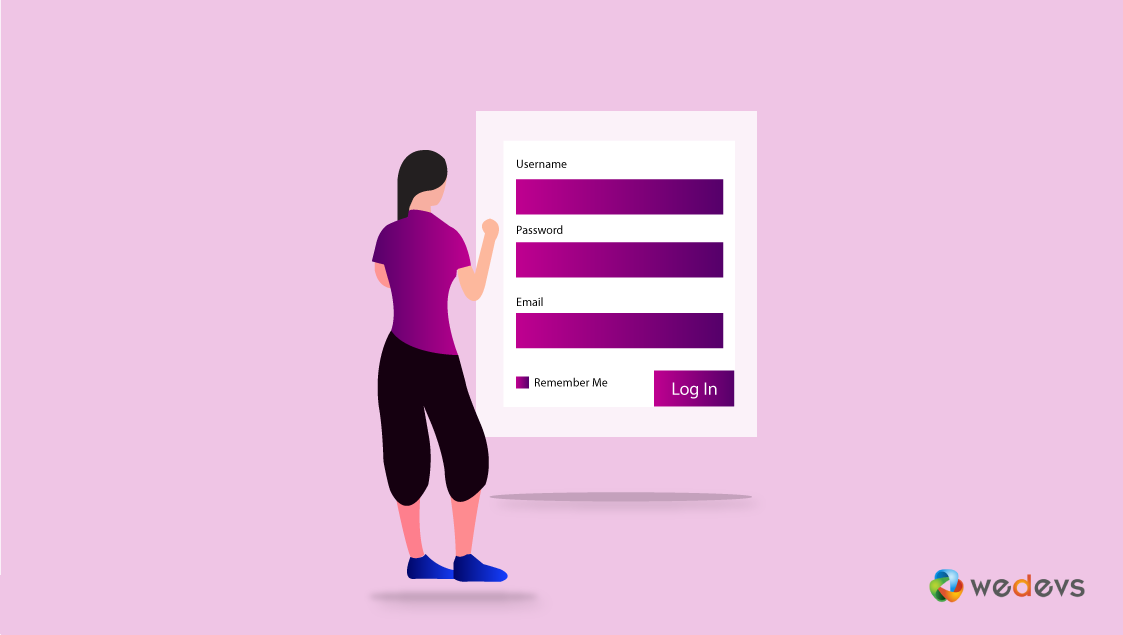
กระบวนการปรับแต่งรายการใด ๆ ใน WordPress เป็นเรื่องง่าย ปลั๊กอินที่ใช้งานได้ไม่จำกัดและสิ่งอำนวยความสะดวกทำให้ผู้ใช้สามารถทำงานทุกอย่างได้รวดเร็วยิ่งขึ้น ในทำนองเดียวกัน การปรับแต่งหน้าเข้าสู่ระบบ WordPress ก็เป็นเรื่องง่ายเช่นกัน
ดังนั้นในส่วนนี้ เราจะแสดงคำแนะนำง่ายๆ เพื่อให้คุณสามารถปรับแต่งหน้าเข้าสู่ระบบ WordPress ของคุณได้โดยไม่ต้องกังวล
ข้อกำหนดสำหรับการปรับแต่งหน้าเข้าสู่ระบบ WordPress
- เวิร์ดเพรส
- ส่วนหน้าผู้ใช้ WP
เอาล่ะ สมมติว่าคุณติดตั้งทั้งส่วนหน้าผู้ใช้ WordPress และ WP สำเร็จแล้ว อย่างไรก็ตาม เราจะแสดงสองวิธี วิธีหนึ่งสำหรับบล็อกส่วนตัว และอีกวิธีหนึ่งสำหรับไซต์อีคอมเมิร์ซ
หลังจากติดตั้ง WP User Frontend คุณจะได้รับตัวเลือกดังนี้:
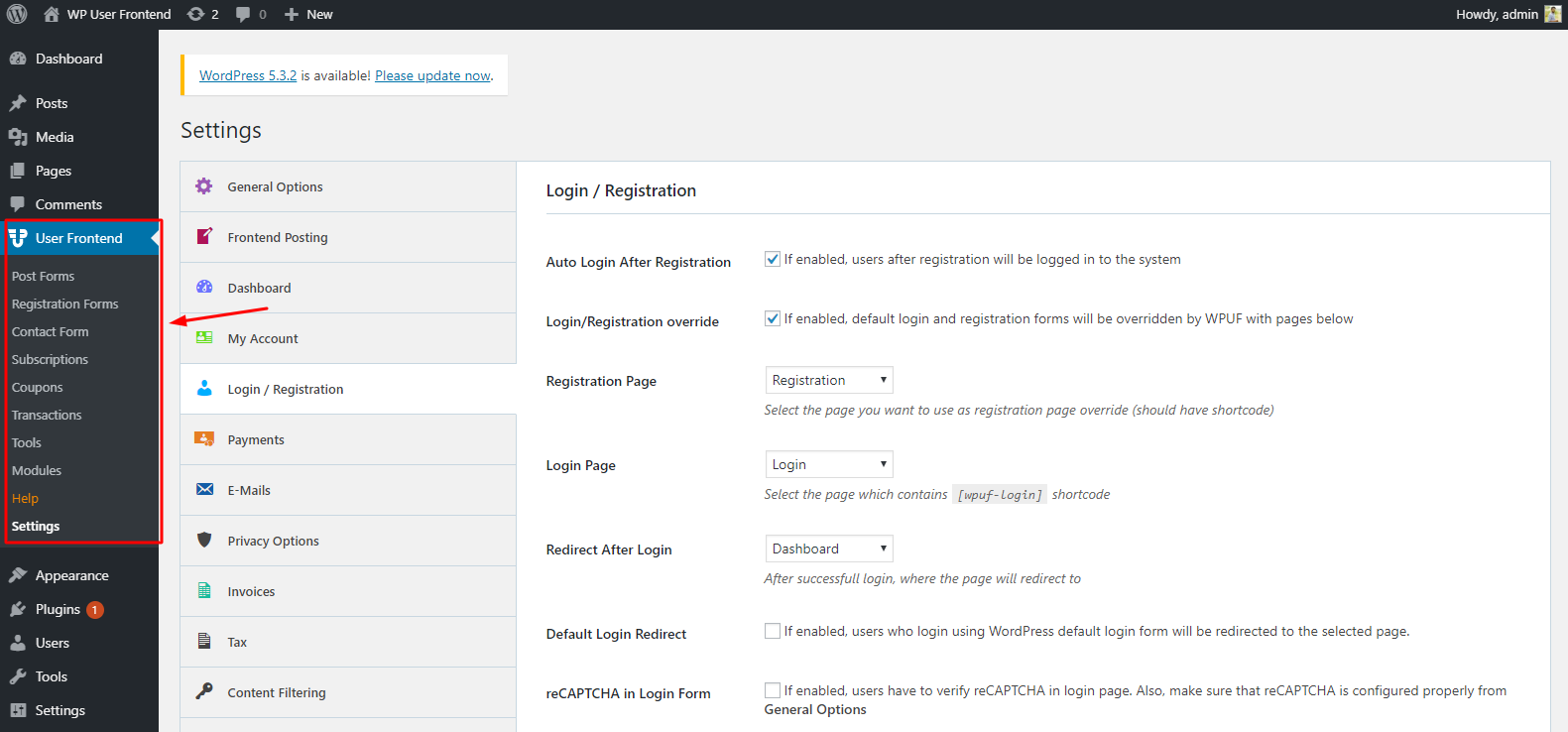
การเพิ่มแบบฟอร์ม
การเพิ่มแบบฟอร์มด้วย WP User Frontend เป็นเรื่องง่าย หากคุณเคยใช้แบบฟอร์มการติดต่อสำหรับไซต์ WordPress ของคุณ มันจะง่ายมากสำหรับคุณ อย่างไรก็ตาม เราจะแสดงวิธีเพิ่มแบบฟอร์มให้คุณดู
ในการทำเช่นนั้น ให้ไปที่ แดชบอร์ดผู้ดูแลระบบ WP > ส่วนหน้าผู้ใช้ WP > แบบฟอร์มการลงทะเบียน > เพิ่มแบบฟอร์ม
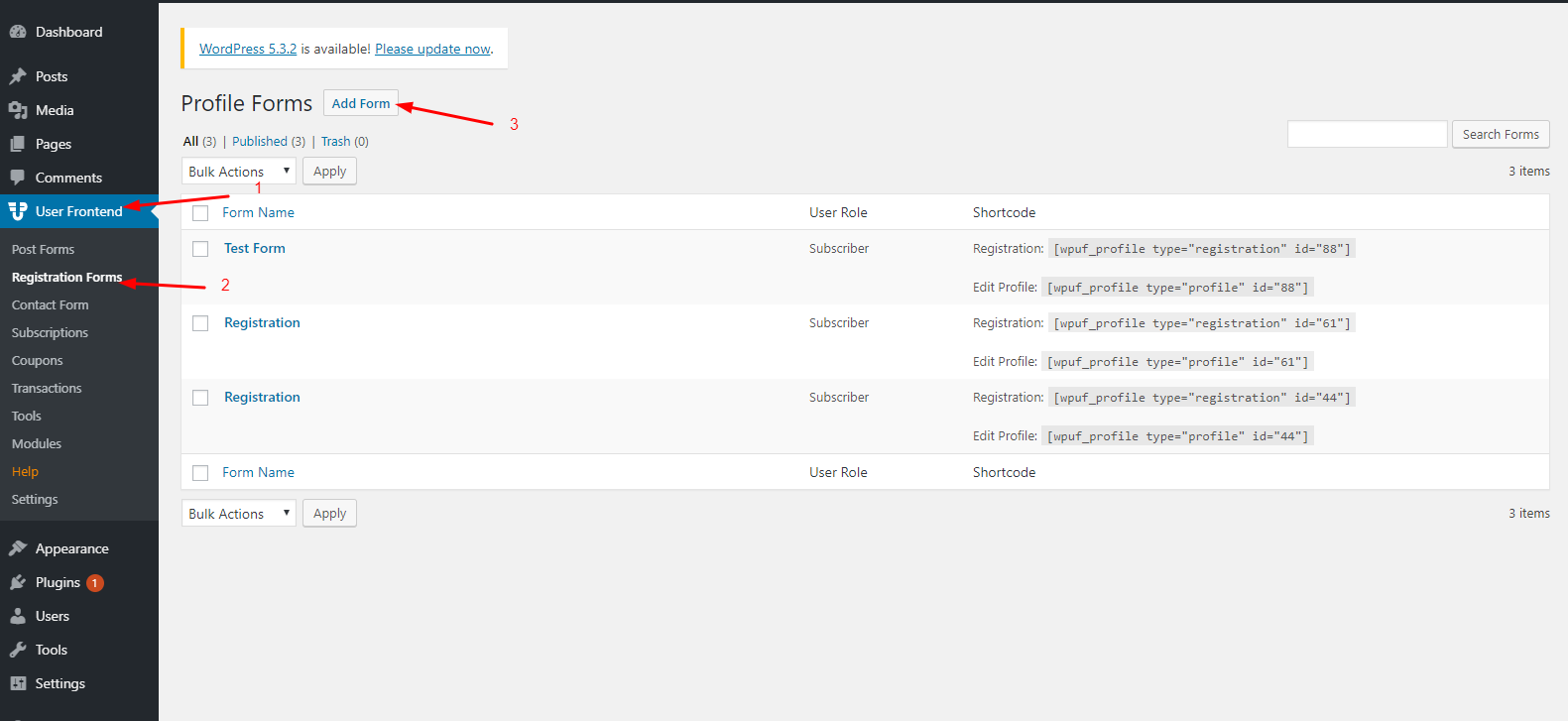
ที่นี่คุณจะได้รับแบบฟอร์มสี่ประเภทเพื่อเริ่มต้น และคุณต้องเลือกหนึ่งรายการสำหรับแบบฟอร์มลงทะเบียนของคุณ เราจะแสดงวิธีการสร้างแบบฟอร์มลงทะเบียนและปรับแต่งให้ถูกต้อง
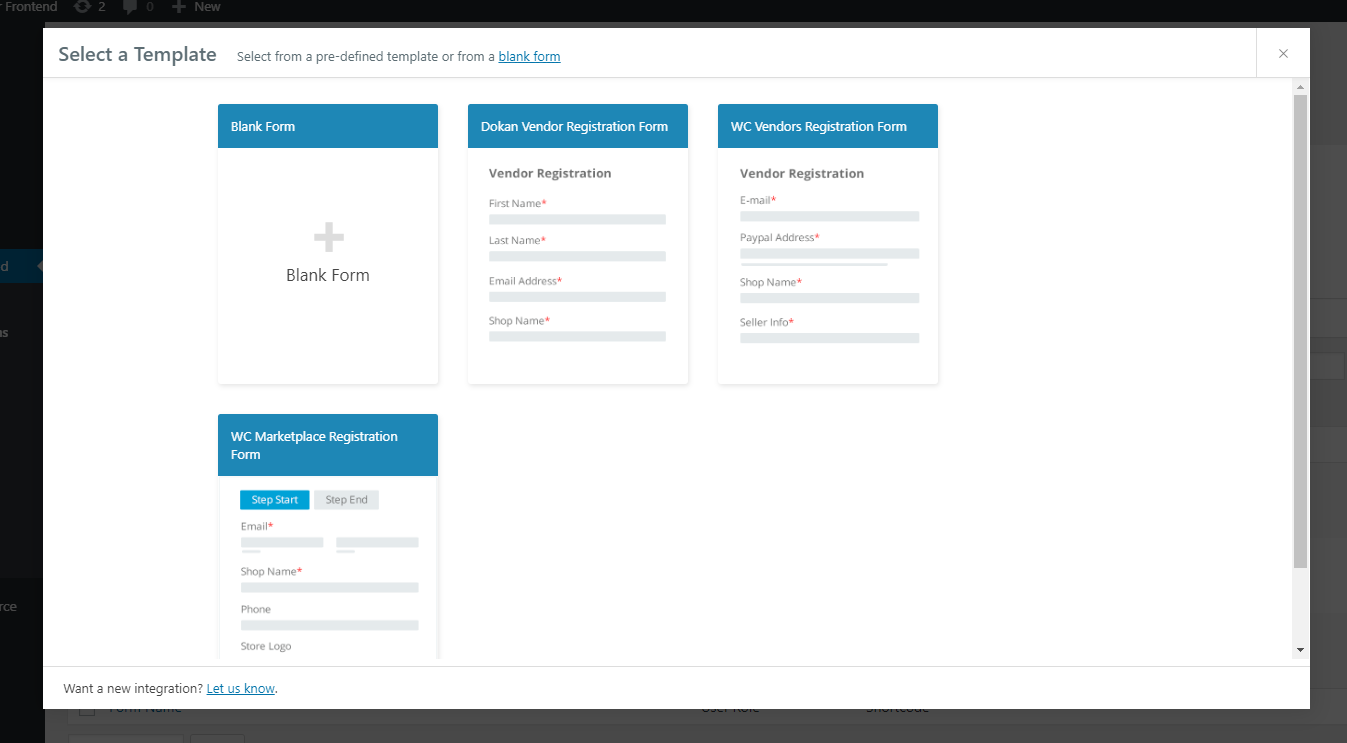
การสร้างแบบฟอร์มด้วยเทมเพลตในตัว
หากต้องการสร้างแบบฟอร์มอย่างง่าย ให้เลือก 'แบบฟอร์มเปล่า' แรก ที่นี่คุณจะไม่ได้อะไรเลยนอกจากผืนผ้าใบว่างเปล่า และคุณจะขอให้เพิ่มฟิลด์ลงในแบบฟอร์ม คุณสามารถเพิ่มฟิลด์ได้ตามที่คุณต้องการ
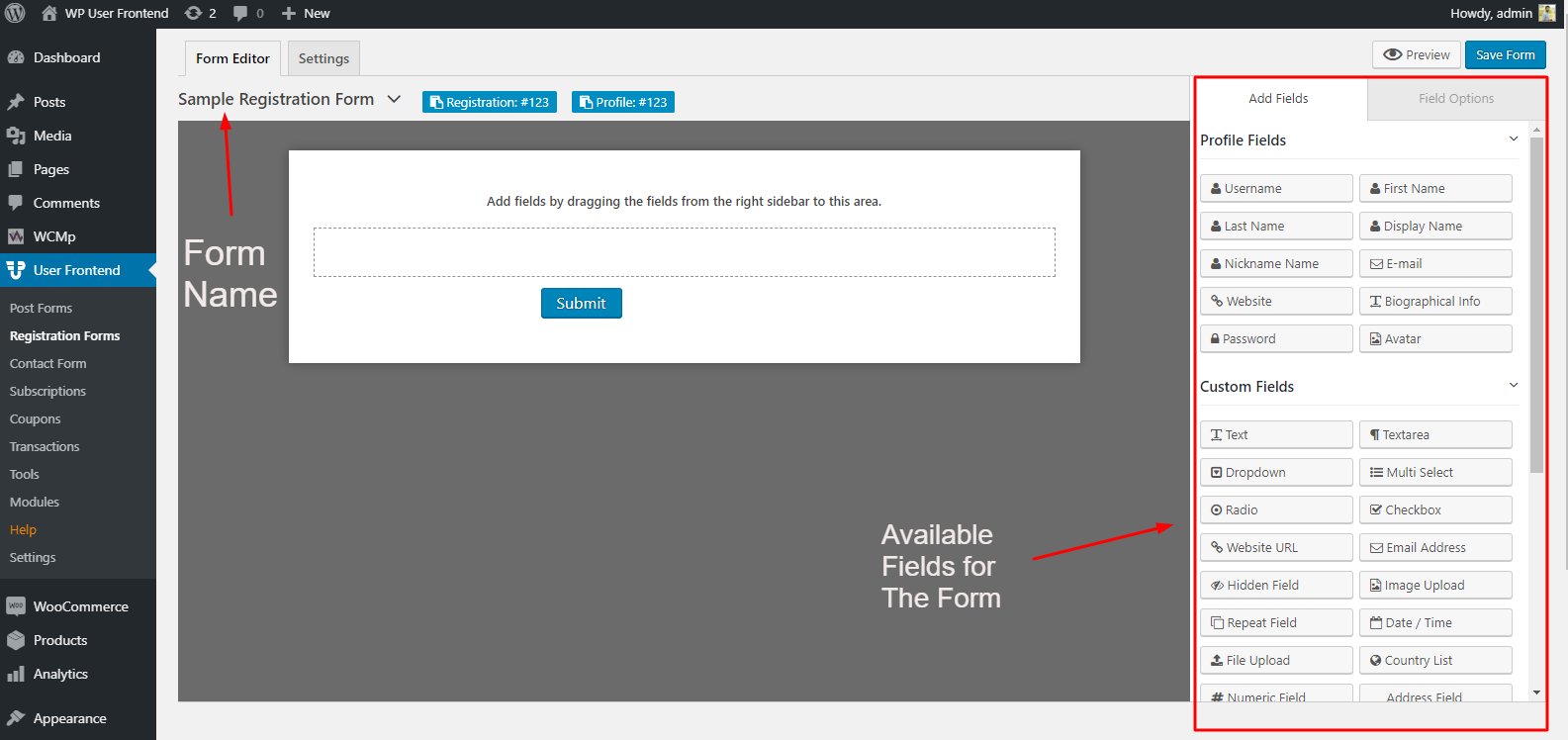
หลังจากเพิ่มช่องที่ต้องกรอกในแบบฟอร์มการลงทะเบียนแล้ว คุณก็สามารถเผยแพร่ได้อย่างง่ายดาย แต่ก่อนที่จะเผยแพร่ คุณต้องเพิ่มสิ่งนี้ลงในเพจโดยใช้รหัสย่อ คุณสามารถเลือกบล็อก Gutenberg เพื่อเพิ่มแบบฟอร์มที่สร้างขึ้นใหม่ได้
การเพิ่มหน้าใหม่
ก่อนอื่น ให้สร้างเพจ จากนั้นตั้งชื่อให้กับเพจ และข้อเท็จจริงที่สำคัญที่สุดคือการจัดเตรียม 'รหัสย่อ' เรามาเช็คกัน
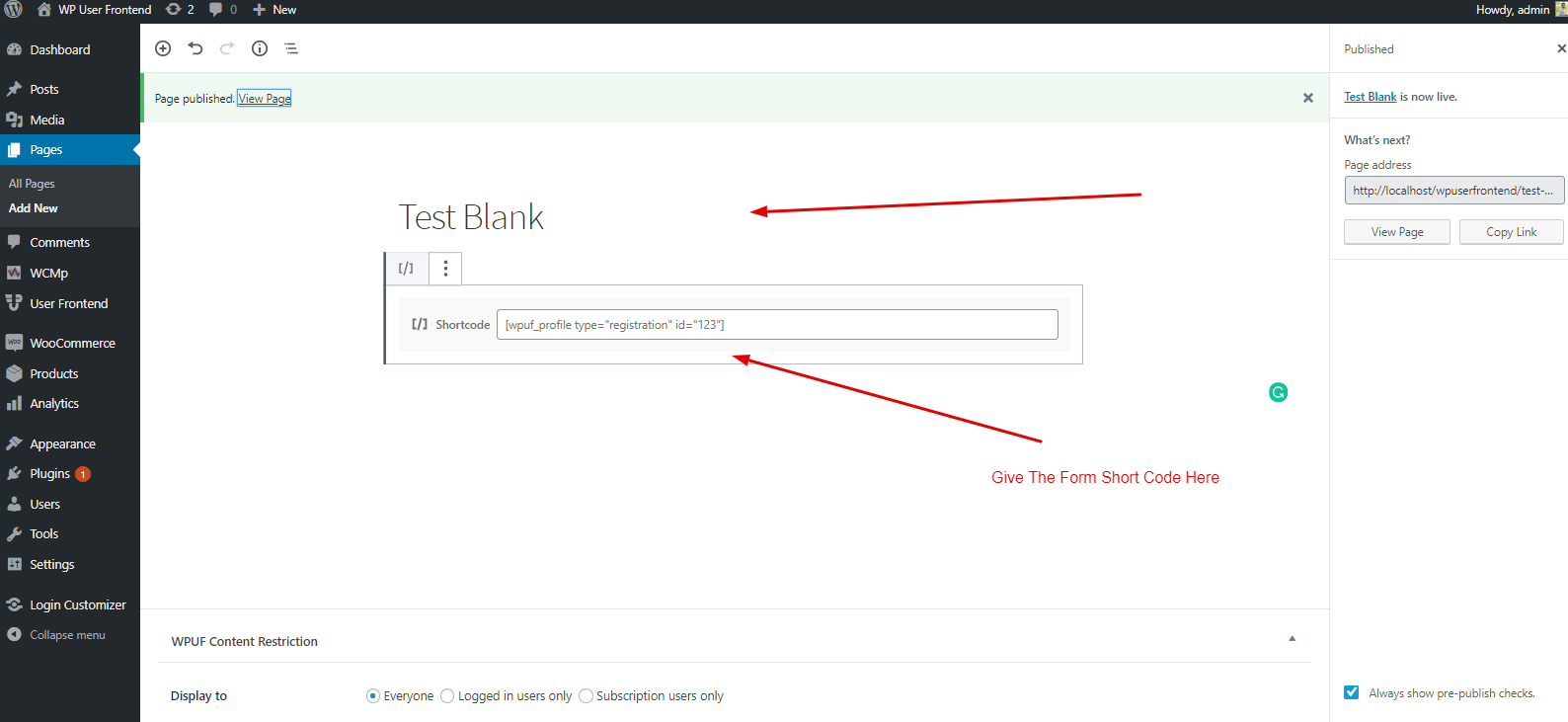
หลังจากนั้นให้กดปุ่มเผยแพร่แล้วเปิดขึ้นมา ในกรณีดังกล่าว การได้รับมุมมองที่ดีขึ้นจะเปิดหน้านี้ไปยังเบราว์เซอร์อื่น และนี่คือตัวอย่างสุดท้ายของแบบฟอร์มนี้ ที่นี่คุณจะเห็นได้อย่างง่ายดายว่าหน้าการลงทะเบียนที่คุณกำหนดเองพร้อมแล้ว
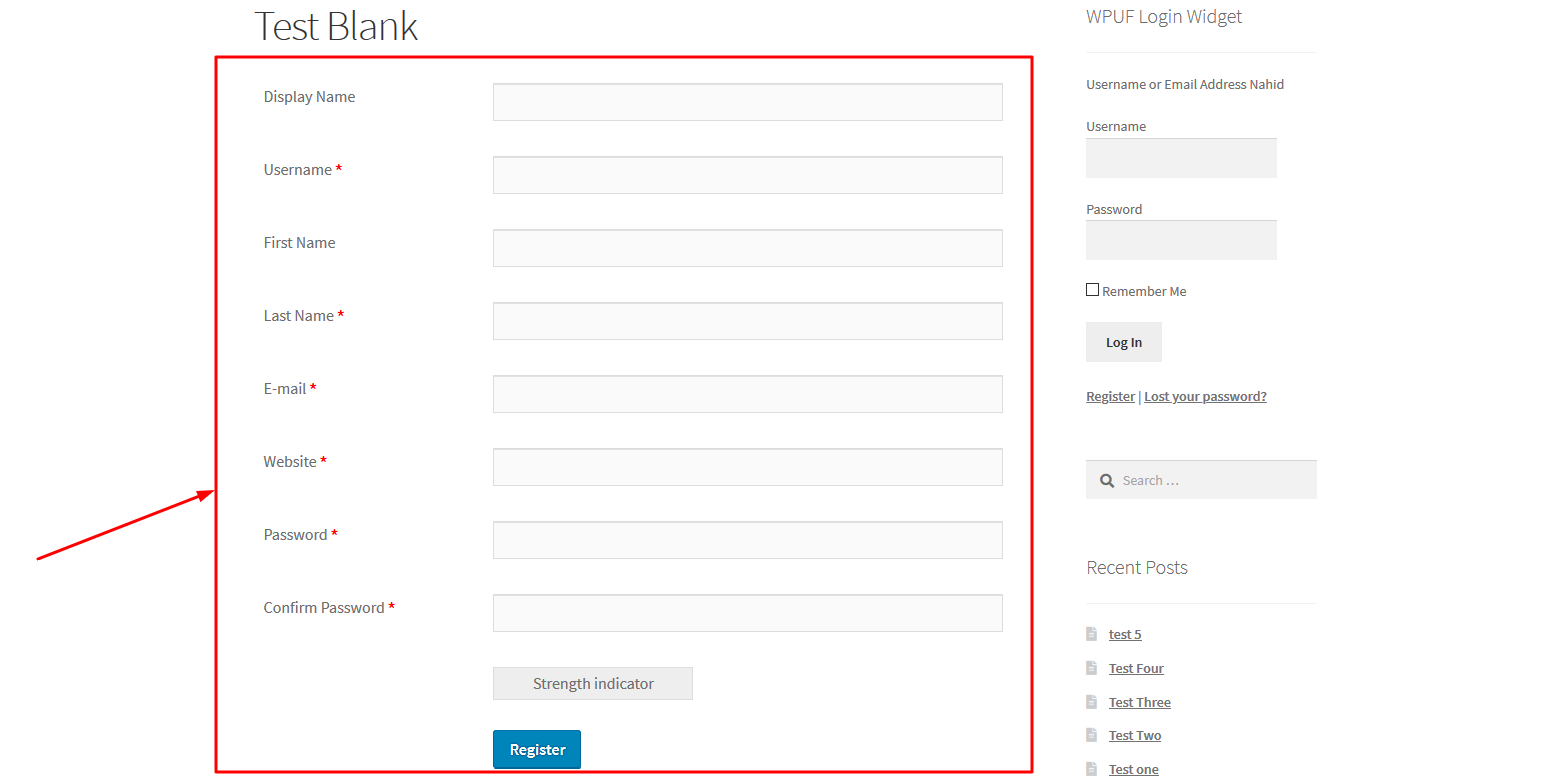
คุณสามารถทำอะไรได้มากขึ้นด้วยแบบฟอร์มนี้ เมื่อต้องการทำเช่นนั้น ให้เลือกแบบฟอร์มที่คุณเพิ่งสร้างขึ้น จากนั้นคลิกที่ตัวเลือก 'การตั้งค่า'
ในตัวเลือก 'การตั้งค่า' นี้ คุณจะมีตัวเลือกมากมายในการปรับแต่งแบบฟอร์มการลงทะเบียนของคุณ ที่นี่คุณจะได้รับ 'ทั่วไป', 'เปิดใช้งาน MailChimp', 'เทมเพลตฟอร์ม' และ 'สถานะผู้ใช้ใหม่' ดังนั้นตัวเลือกเหล่านี้จะช่วยคุณปรับแต่งหน้าเข้าสู่ระบบ WordPress
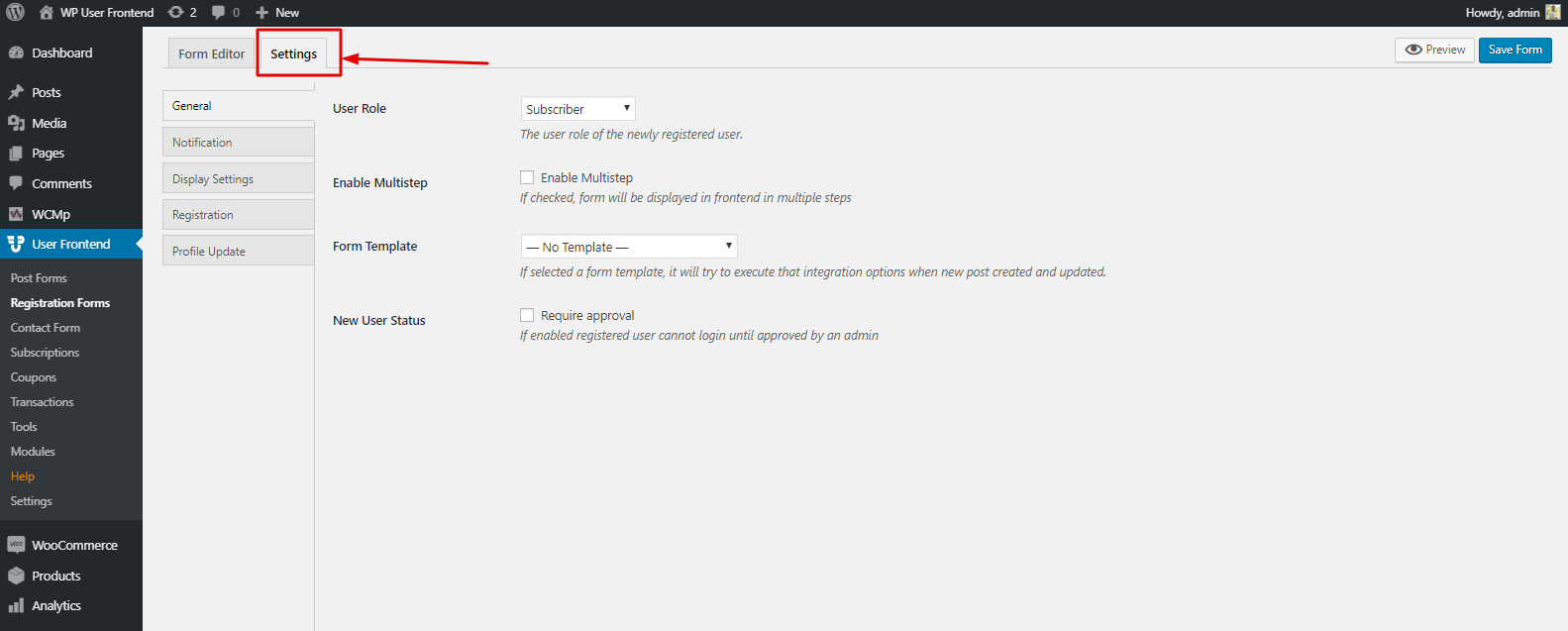
จากนั้น คุณสามารถแก้ไขกระบวนการแจ้งเตือนได้ที่นี่ นั่นหมายความว่าคุณสามารถเปิดและปิดประเภทการแจ้งเตือนได้ ข้อความยืนยันอีเมล เนื้อหาเมล การแจ้งเตือนของผู้ดูแลระบบ หัวเรื่อง และข้อความ ฯลฯ
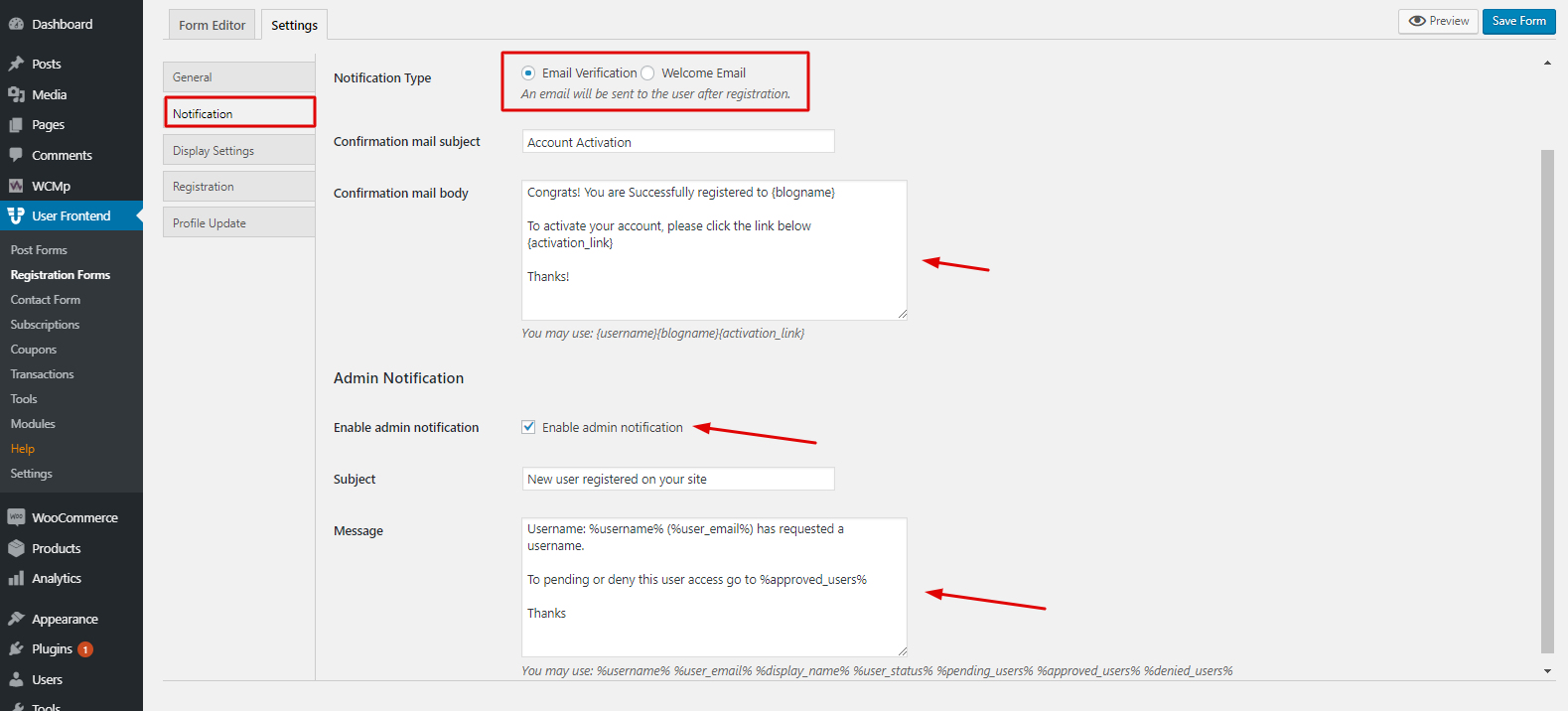
การใช้เทมเพลตฟอร์ม
ส่วนหน้าผู้ใช้ WP อนุญาตให้คุณใช้เทมเพลตในตัวสำหรับแบบฟอร์มของคุณ ในการทำเช่นนั้นคุณต้องคลิกที่ 'การตั้งค่าการแสดงผล' และคุณจะได้รับเทมเพลตสามแบบให้ใช้ เพียงคลิกที่เทมเพลตและบันทึกแบบฟอร์ม แค่นั้นแหละ.
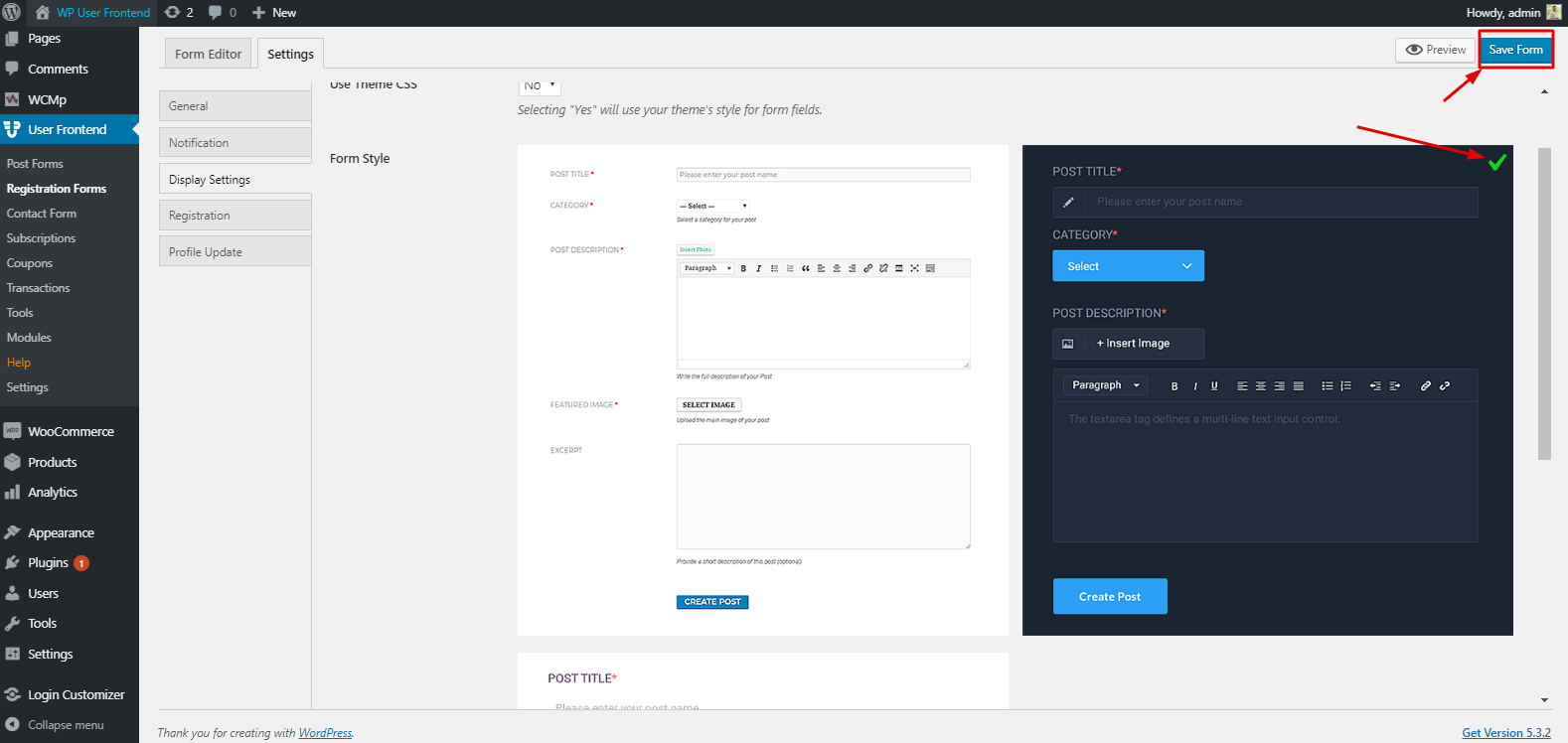
หลังจากเพิ่มเทมเพลตนี้แล้ว คุณจะสามารถดูเทมเพลตนี้ได้ในหน้าที่คุณสร้าง ตรวจสอบภาพหน้าจอ


ดังนั้น ด้วยวิธีเดียวกัน คุณสามารถทำกระบวนการเดียวกันกับเทมเพลตอื่นๆ ที่เหลือได้
การลงทะเบียนและอัพเดตโปรไฟล์
ในส่วนนี้ คุณจะสามารถเลือกหน้าที่ผู้ใช้จะถูกเปลี่ยนเส้นทางหลังจากสมัครสมาชิกสำเร็จ คุณสามารถเลือกหน้าหรือ URL ที่กำหนดเองได้ ดังนั้นกระบวนการทั้งการลงทะเบียนและโปรไฟล์จึงเหมือนกัน
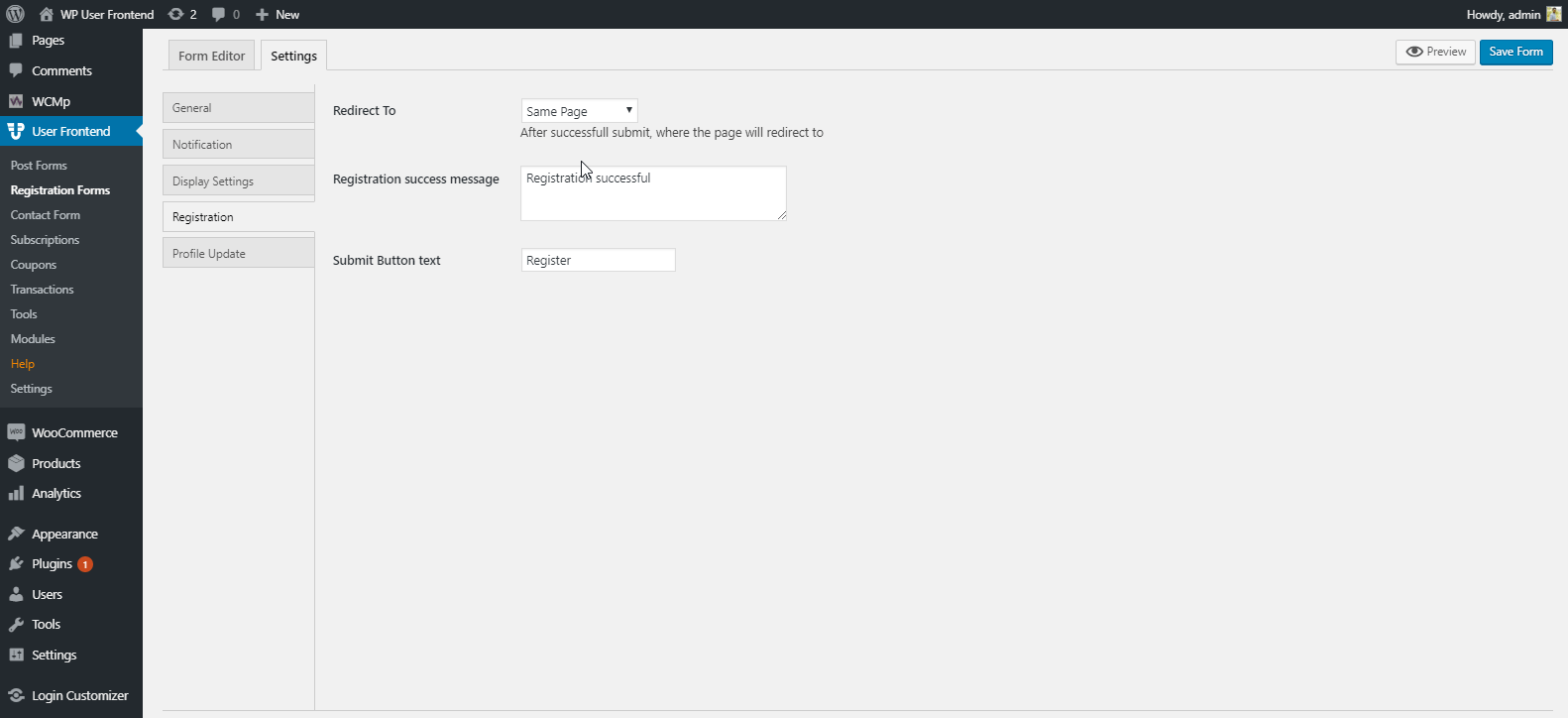
คุณจึงใช้ฟีเจอร์เหล่านี้กับบล็อกไซต์หรือไซต์ส่วนตัวเพื่อรับข้อมูล โอกาสในการขาย และเนื้อหาสำคัญอื่นๆ ได้
การใช้เทมเพลตฟอร์มอีคอมเมิร์ซ
อย่างที่คุณเห็น เรามีเทมเพลตในตัวสี่เทมเพลตสำหรับแบบฟอร์ม เราแสดง 'เทมเพลตเปล่า' ตอนนี้เราจะแสดงแบบฟอร์มอีคอมเมิร์ซ ในกรณีนั้น เราจะใช้เทมเพลตฟรี 'Dokan'
แต่ก่อนที่จะใช้ 'เทมเพลตฟอร์ม' คุณต้องติดตั้ง Dokan บนไซต์ของคุณก่อน แล้วมันจะปรากฏขึ้นและคุณจะสามารถใช้มันได้
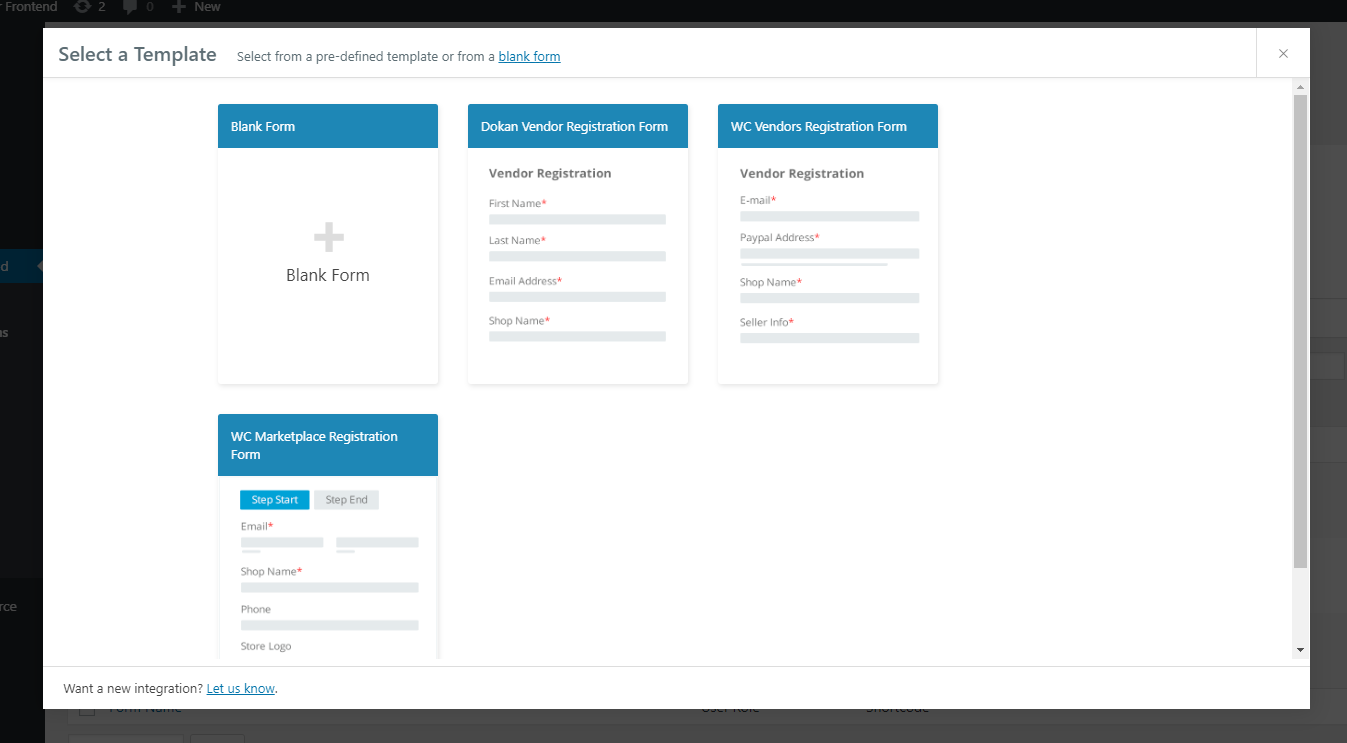
หลังจากเพิ่มแบบฟอร์ม 'การลงทะเบียน Dokan' แล้ว คุณจะเห็นอินเทอร์เฟซ โดยพื้นฐานแล้วกระบวนการที่เหลือจะเหมือนกัน และคุณจะพบสิ่งสำคัญทั้งหมดที่ควรอยู่ในแบบฟอร์มลงทะเบียนอีคอมเมิร์ซ
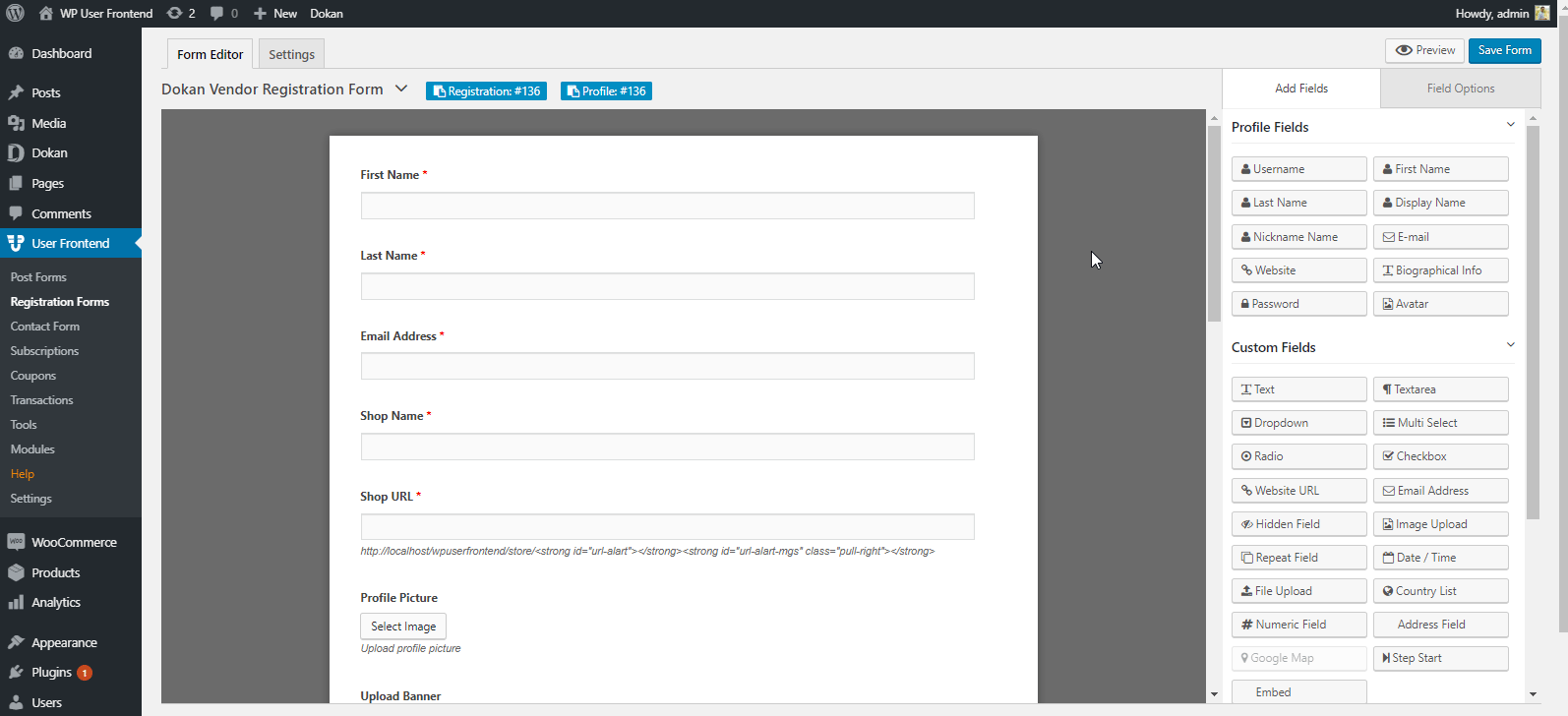
ดังนั้นทำตามขั้นตอนต่างๆ คุณจะสามารถเพิ่มแบบฟอร์มสำหรับไซต์อีคอมเมิร์ซของคุณได้อย่างง่ายดาย และคุณสามารถทำสิ่งเดียวกันนี้ให้กับทุกคนได้
วิธีใช้วิดเจ็ตเข้าสู่ระบบ Ajax ของส่วนหน้าผู้ใช้ Wp
เมื่อใช้วิดเจ็ตการเข้าสู่ระบบ WP คุณสามารถเพิ่มเพื่อสร้างวิดเจ็ตแยกต่างหากสำหรับการเข้าสู่ระบบ/ออกจากระบบในหน้าใดหน้าหนึ่งที่คุณต้องการได้อย่างง่ายดาย นี่คือแนวทางสำหรับบทช่วยสอนนี้
เพื่อให้ได้แนวคิดที่ดีขึ้นเกี่ยวกับ WP User Frontend โปรดอ่านบทความนี้ใน 'วิธีอนุญาตให้ผู้ใช้ส่งโพสต์บนเว็บไซต์ WordPress ของคุณ'
ส่วนหน้า WP USER: วิดเจ็ตหน้าเข้าสู่ระบบแบบกำหนดเองที่สมบูรณ์แบบ
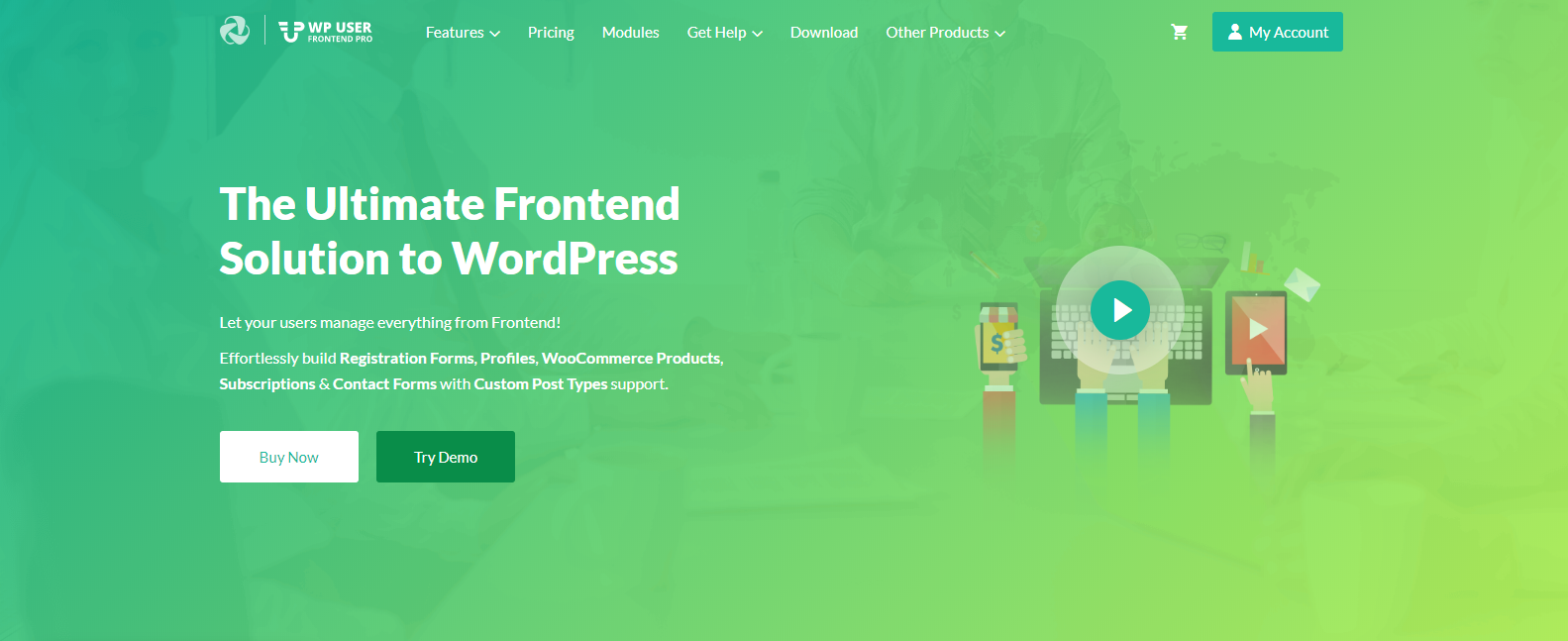
WP User Frontend เป็นโซลูชั่นขนาดกะทัดรัด คุณสามารถทำสิ่งที่น่าอัศจรรย์ได้ เช่น คุณสามารถสร้างเว็บไซต์ เว็บไซต์ข่าว จำกัดเนื้อหาสำหรับผู้ส่งอีเมลขยะ ใช้ฟิลด์ที่กำหนดเอง และคุณยังสามารถสร้างเว็บไซต์สำหรับการเขียนบล็อกของผู้เยี่ยมชม เป็นต้น
ดังนั้นคุณสามารถสรุปได้ว่า WP User Frontend มีประสิทธิภาพเพียงใดในการปรับแต่งไซต์ WordPress ใช่ ส่วนหน้าผู้ใช้ WP และฟีเจอร์หลักมีความสามารถเพียงพอในการทำงานที่แตกต่างกันในสถานการณ์ที่แตกต่างกัน
อย่างไรก็ตาม มาดูกันว่า WP User Frontend จะช่วยเหลือคุณในแง่ของการปรับแต่งไซต์ WordPress ของคุณอย่างไร
- สิ่งอำนวยความสะดวกแบบหล่นและลากง่าย
- ดูตัวอย่างสดเพื่อทดลอง
- ฟิลด์ที่กำหนดเองหากจำเป็น
- อนุกรมวิธานที่กำหนดเอง
- คุณสมบัติการลงทะเบียนหลายขั้นตอน
- ไม่จำกัดรูปแบบเพื่อใช้ในธุรกิจอีคอมเมิร์ซ
- การสนับสนุนการโพสต์ของแขก
- การสนับสนุน WooCommerce
- โมดูล SMS และรายงาน
- และอื่น ๆ
นี่คือคุณสมบัติสำคัญที่คุณจะมีในปลั๊กอิน WP User Frontend
จะรักษาความปลอดภัยหน้าเข้าสู่ระบบ WordPress ของคุณได้อย่างไร?
การรักษาความปลอดภัยหน้าเข้าสู่ระบบ WordPress ของคุณเป็นสิ่งสำคัญในการปกป้องเว็บไซต์ของคุณจากการเข้าถึงโดยไม่ได้รับอนุญาตและการโจมตีที่อาจเกิดขึ้น
ต่อไปนี้เป็นสามวิธีที่มีประสิทธิภาพในการเพิ่มความปลอดภัยให้กับหน้าเข้าสู่ระบบ WordPress ของคุณ:
1. ตั้งค่าการรับรองความถูกต้องด้วยสองปัจจัย (2FA)
การรับรองความถูกต้องด้วยสองปัจจัย (2FA) เพิ่มการรักษาความปลอดภัยอีกชั้นหนึ่งนอกเหนือจากชื่อผู้ใช้และรหัสผ่านของคุณ แม้ว่าจะมีคนเดารหัสผ่านของคุณ พวกเขาจะไม่สามารถเข้าสู่ระบบได้หากไม่มีรหัสหรือข้อมูลเพิ่มเติม รหัสนี้สามารถเป็น:
- ตามเวลา: สร้างโดยแอปในโทรศัพท์ของคุณที่เปลี่ยนแปลงทุกนาที
- ตาม SMS: ส่งไปยังโทรศัพท์ของคุณผ่านทางข้อความ
- รหัสความปลอดภัย: อุปกรณ์ทางกายภาพที่คุณเสียบเข้ากับคอมพิวเตอร์ของคุณ
2FA ทำให้แฮกเกอร์เข้าถึงเว็บไซต์ของคุณได้ยากขึ้นมาก แม้ว่าพวกเขาจะจัดการขโมยรหัสผ่านของคุณผ่านการโจมตีแบบฟิชชิ่งหรือมัลแวร์ก็ตาม
2. ใช้ reCAPTCHA
reCAPTCHA เป็นบริการฟรีจาก Google ที่ช่วยแยกแยะระหว่างมนุษย์และบอทที่พยายามเข้าสู่ระบบเว็บไซต์ของคุณ โดยปกติแล้วจะนำเสนอความท้าทายเล็กๆ น้อยๆ เช่น การระบุวัตถุในรูปภาพ ซึ่งเป็นเรื่องง่ายสำหรับมนุษย์ที่จะแก้ไข แต่ยากสำหรับบอท
reCAPTCHA ช่วยป้องกันการโจมตีแบบ brute-force โดยแฮกเกอร์ใช้โปรแกรมอัตโนมัติเพื่อลองใช้รหัสผ่านที่แตกต่างกันหลายล้านชุดเพื่อพยายามเข้าถึง ด้วยการทำให้บอทดำเนินกระบวนการเข้าสู่ระบบให้เสร็จสิ้นได้ยาก reCAPTCHA ช่วยลดความเสี่ยงของการโจมตีได้สำเร็จอย่างมาก
3. ลดความพยายามในการเข้าสู่ระบบสูงสุด
ตามค่าเริ่มต้น WordPress อนุญาตให้ผู้ใช้พยายามเข้าสู่ระบบด้วยชื่อผู้ใช้และรหัสผ่านที่แตกต่างกันโดยไม่มีกำหนด ทำให้แฮกเกอร์สามารถโจมตีแบบ brute-force ได้ง่ายขึ้น การจำกัดจำนวนครั้งในการพยายามเข้าสู่ระบบภายในกรอบเวลาที่กำหนด (เช่น 3 ครั้งใน 1 ชั่วโมง) จะช่วยป้องกันการโจมตีดังกล่าว
การจำกัดความพยายามในการเข้าสู่ระบบจะขัดขวางการโจมตีแบบเดรัจฉาน หลังจากพยายามล้มเหลวจำนวนหนึ่ง ที่อยู่ IP ที่ใช้สำหรับความพยายามเหล่านั้นจะถูกล็อคออกเป็นระยะเวลาหนึ่ง เพื่อป้องกันไม่ให้มีการพยายามอัตโนมัติอีก สิ่งนี้ทำให้แฮกเกอร์ถอดรหัสรหัสผ่านของคุณได้ยากขึ้นมากผ่านการลองผิดลองถูก
เรามีบทช่วยสอนเกี่ยวกับวิธีจำกัดความพยายามในการเข้าสู่ระบบ คุณสามารถตรวจสอบบล็อกของเราเพื่อจำกัดความพยายามในการเข้าสู่ระบบสำหรับเว็บไซต์ของคุณ
ถึงเวลาที่ต้องตัดสินใจ
อย่างไรก็ตาม หลังจากพูดคุยกันอย่างละเอียดแล้ว คุณอาจได้รับคำแนะนำที่เป็นประโยชน์จากบล็อกนี้ ทุกวันนี้ ลูกค้ามักจะชอบอินเทอร์เฟซที่ใช้งานง่ายพร้อมเนื้อหาเชิงโต้ตอบบนพื้นผิวเว็บ เราทุกคนรู้ถึงความสำคัญของเนื้อหาที่ผู้ใช้สร้างขึ้น
และคุณสามารถสร้างเนื้อหาที่ผู้ใช้สร้างขึ้นสำหรับธุรกิจของคุณได้อย่างง่ายดายด้วย WP User Frontend
ดังนั้นหากคุณกำลังมองหาโซลูชันขนาดกะทัดรัดและครบวงจรสำหรับธุรกิจออนไลน์ของคุณและต้องการปรับแต่งหน้าเข้าสู่ระบบของเว็บไซต์ของคุณด้วย WP User Frontend อาจเป็นโซลูชันที่สมบูรณ์แบบสำหรับคุณ
